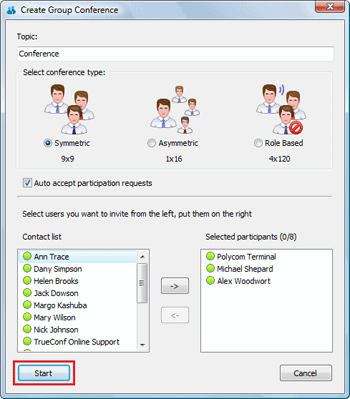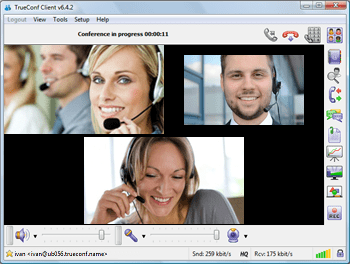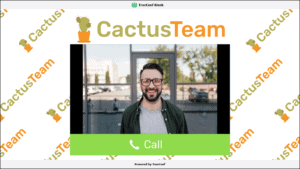Dziś pokażemy jak w bardzo prosty sposób można autoryzować wideoterminale SIP jako użytkowników TrueConf Server. Powiemy jak utworzyć konto użytkownika w TrueConf Server i zalogować się z poziomu wideoterminali na przykładzie Polycom HDX8000 i LifeSize Team 220 oraz jak wykonywać połączenia SIP.
Krok 1. Tworzymy nowe konto w TrueConf Server
Najpierw administrator serwera z poziomu webowego interfejsu tworzy konto dla użytkownika SIP.
Idź do „Konta użytkowników” i kliknij „Dodaj użytkownika”
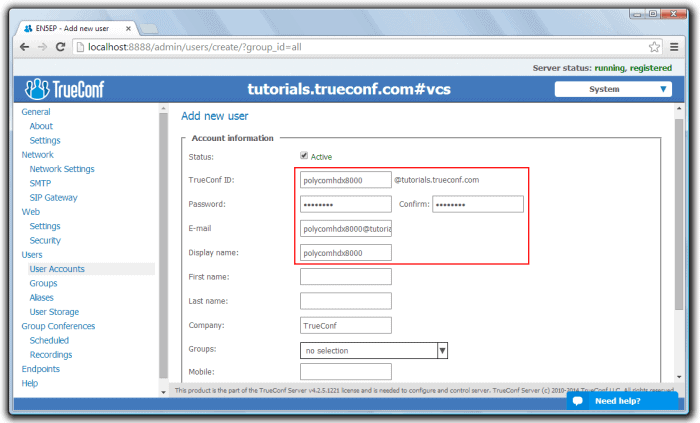
Dziś pokażemy jak w bardzo prosty sposób można autoryzować wideoterminale SIP jako użytkowników TrueConf Server. Powiemy jak utworzyć konto użytkownika w TrueConf Server i zalogować się z poziomu wideoterminali na przykładzie Polycom HDX8000 i LifeSize Team 220 oraz jak wykonywać połączenia SIP.
Krok 1. Tworzymy nowe konto w TrueConf Server
Najpierw administrator serwera z poziomu webowego interfejsu tworzy konto dla użytkownika SIP.
Idź do „Konta użytkowników” i kliknij „Dodaj użytkownika”
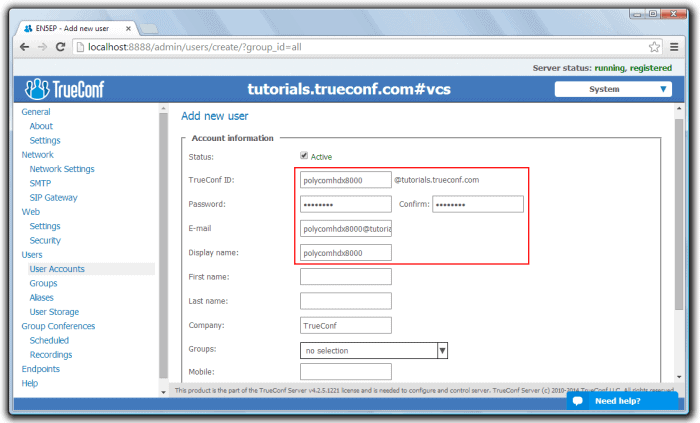
W otwartym oknie wypełnij informacje dotyczące użytkownika:

Krok 2. Konfigurujemy wideoterminal
SIP Username i SIP Authorization Name będzie to Identyfikator TrueConf
Password takie samo jak zdefiniowane zostało w kroku 1 po stronie TrueConf Server
Proxy Server i Registrar Server będzie to adres IP TrueConf Server. Adres IP może być zapisany w formie nazwy DNS.
Jeżeli port w adresie nie jest wpisany ręcznie, będzie używany domyślny 5060.
Jak skonfigurować Polycom HDX8000
Zaloguj się do HDX8000 i wybierz zakładkę IP Network i uzupełnij dane.
Nie ma znaczenia jaki Transport Protol zostanie wybrany. Adres serwera i adres Proxy muszą być identyczne (kiedy wprowadzamy dane z poziomu terminala, Proxy jest uzupełniane automatycznie, z poziomu webowego interfejsu nie).
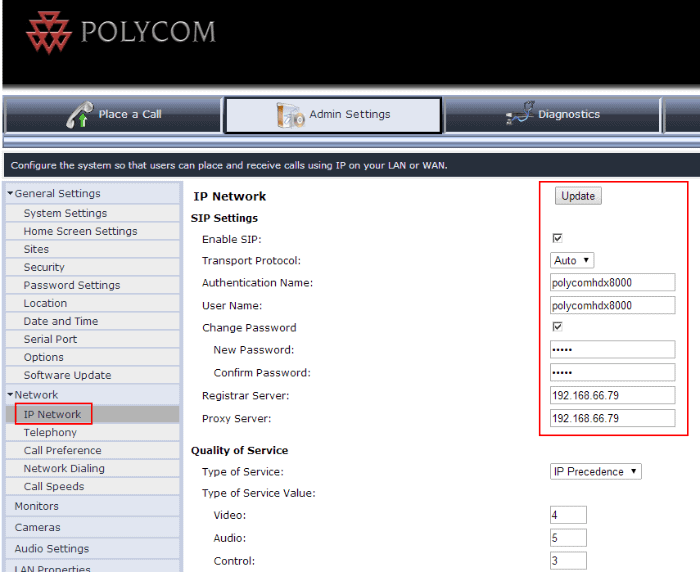
Kiedy wykonujemy konfigurację z poziomu webowego interfejsu i klikniemy Update, interfejs ulega zawieszeniu (to jest błąd w oprogramowaniu wideo terminala) i możemy zmian dokonać tylko z poziomu wideoterminala.
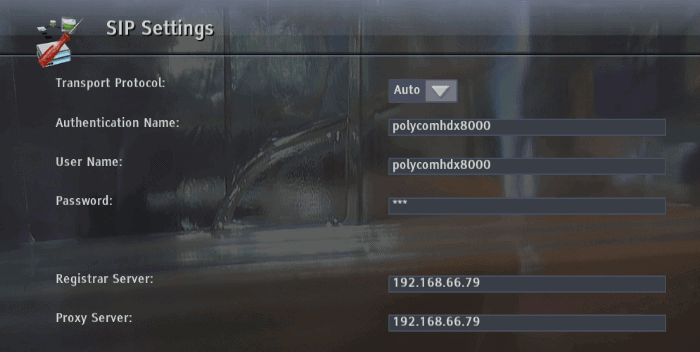
Jak skonfigurować LifeSize Team 220
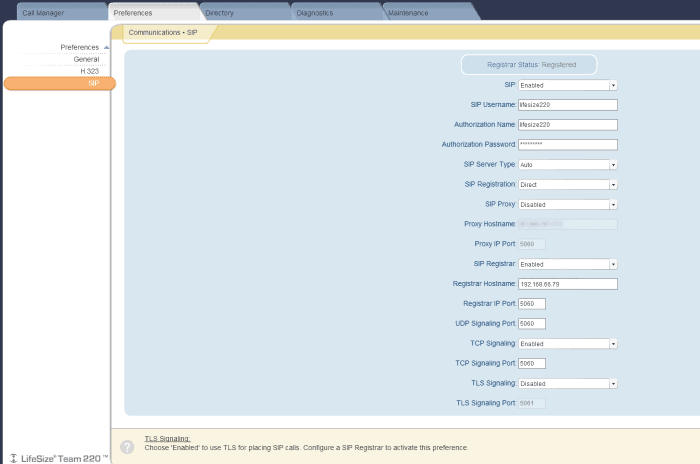
Jak wykonywać połączenia 1-1 z wideoterminali SIP?
Aby zadzwonić do użytkowników zarejestrowanych w tym samym TrueConf Server mamy do dyspozycji mamy dwie opcje:
Opcja 1. Jeżeli TrueConf Server i wideoterminal są w tej samej sieci, rekomendowane jest użycie następującego formatu: ID@IP , gdzie ID to Identyfikator TrueConf użytkownika TrueConf Client, a IP to adres IP TrueConf serwer np. hubert@192.168.66.79
Opcja 2. Jeżeli TrueConf Server i widoeterminal znajdują się w innych sieciach, rekomendowane jest użycie operatora SIP (np. Asterisk) jako rejestratora SIP. Nie zapomnij zdefiniować ustawień operatora SIP (Asterisk) w zakładce Brama SIP po stronie TrueConf Server. Jeżeli TrueConf Server jest za NAT-em należy wskazać publiczny adres IP w polu SIP „Od” domeny w zakładce Brama SIP. Adres jest używany wyłącznie do połączeń wychodzących.
Ponadto, jeśli wprowadzono zewnętrzny adres IP lub nazwę domeny serwera w polu SIP „Od” domeny, użytkownik wideoterminala może oddzwonić (połączenie przychodzące będzie wyświetlane w formacie user@domain.
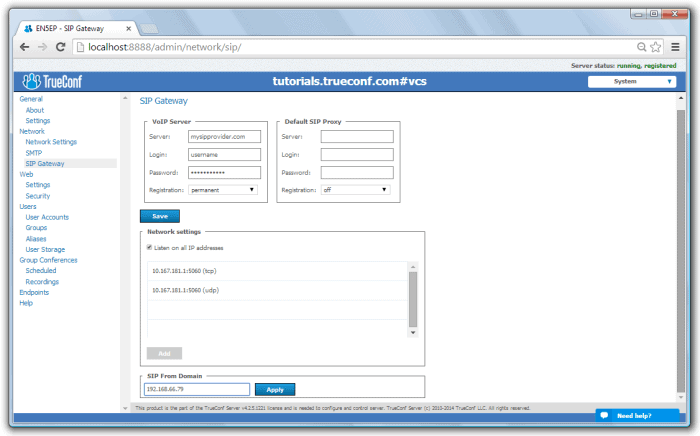
Jak wykonywać połączenia 1-1 do wideoterminali SIP?
Jeżeli wideoterminal jest zarejestrowany w TrueConf Server jest widoczny na liście kontaktów ze statusem dostępności i komunikacja w drugą stronę odbywa się na zasadzie wyboru terminala z listy kontaktów.

Jak do połączenia wielostronnego dodać wideoterminal SIP?
Do dyspozycji mamy dwie opcje:
Opcja 1. Administrator TrueConf Server z poziomu webowego interfejsu planuje wideokonferencję i dodaje wideoterminal SIP do listy uczestników.
Opcja 2. Użytkownicy dodają wideoterminale SIP z poziomu listy kontaktów.
TrueConf Server pozwal zaplanować wideokonferencje wielostronne z wyprzedzeniem. Administrator tworzy konferencje, wyznacza termin, dodaje uczestników, w tym wideoterminale SIP. Po zaplanowaniu konferencji wszyscy uczestnicy otrzymują powiadomienie e-mailem.
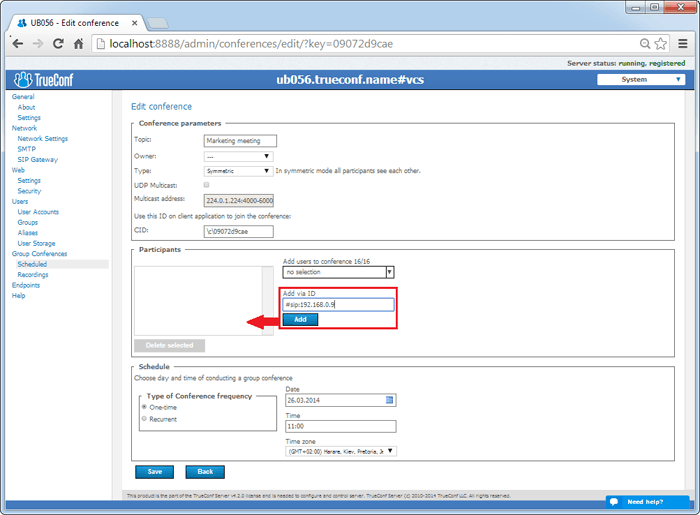
Altenatywą jest utworzenie wideokonferencji wielostronnej z poziomu aplikacji klienckiej TrueConf Client, poprzez przycisk Konferencja Grupowa i dodanie wideoterminala SIP z listy kontaktów.